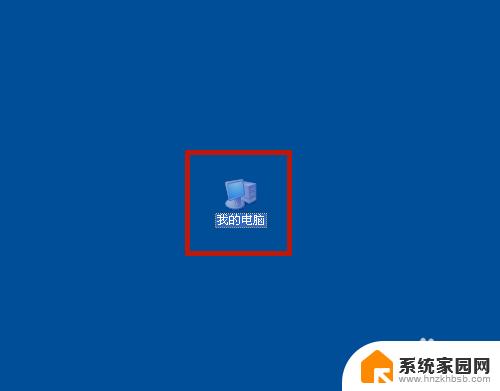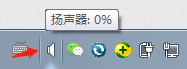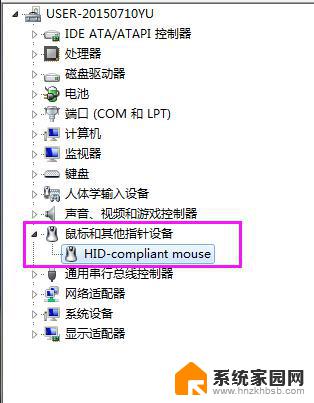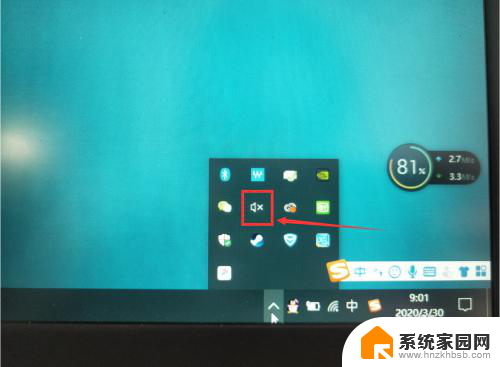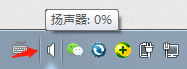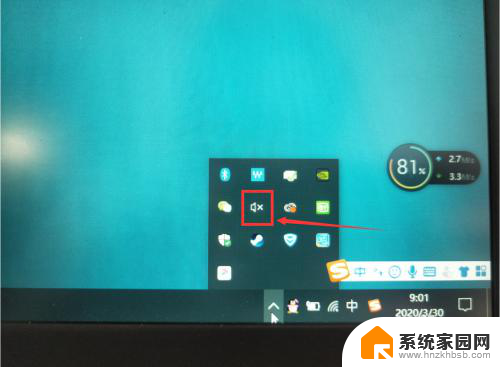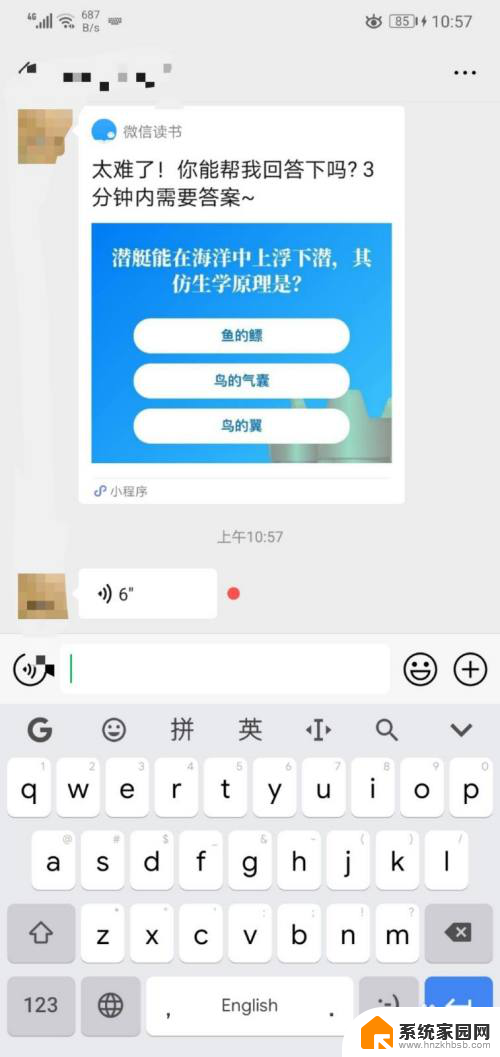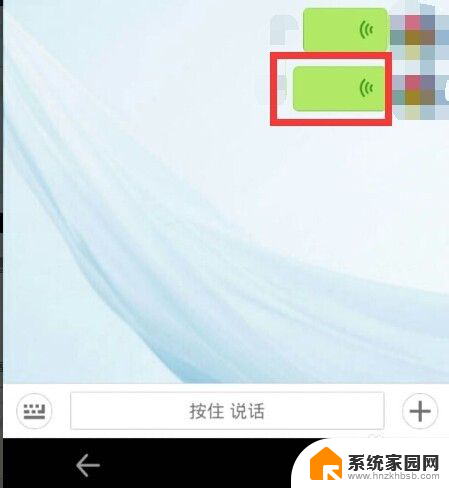电脑扬声器不能调节怎么办 电脑扬声器点了没反应怎么排除故障
更新时间:2024-04-14 11:45:59作者:xiaoliu
电脑扬声器是我们在使用电脑时常常需要的一个配件,它能让我们更好地享受音频内容,有时候我们会遇到一些问题,比如无法调节音量或者点了扬声器却没有任何反应。这些问题可能会给我们带来困扰,但是我们可以通过一些方法来排除故障,让扬声器恢复正常工作。接下来我们就来看一看电脑扬声器不能调节和没有反应时应该怎么办。
操作方法:
1.电脑使用中,想要调节声音。通常情况下,我们直接点击右下角的喇叭符号就可以直接调节声音。
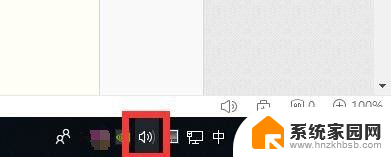
2.如果突然发现扬声器没反应,无法调节声音了。你可以重启下电脑,一般重启就可以好了。
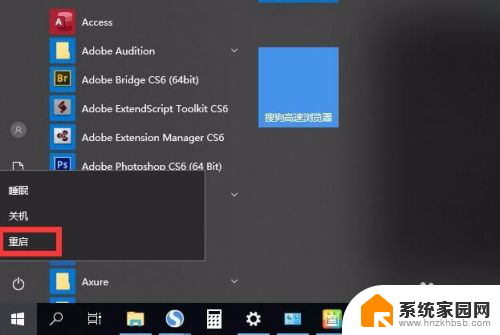
3.如果当下不想重启情况下。我们可以右击任务栏任意空白处,点击“任务栏设置”。
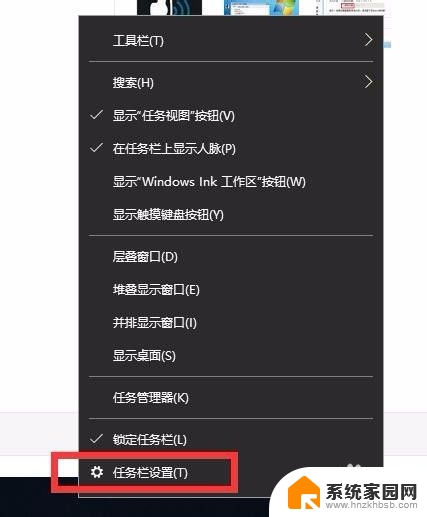
4.任务栏设置中,点击左上角的“主页”
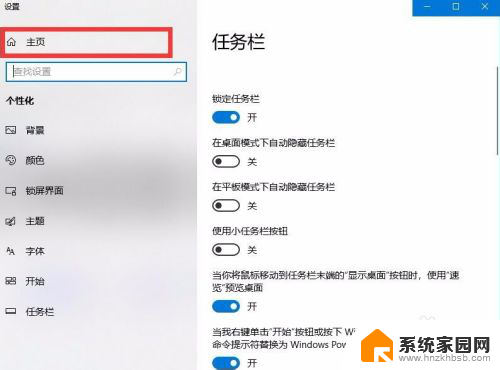
5.点击“系统”,可以调节声音,电源等;
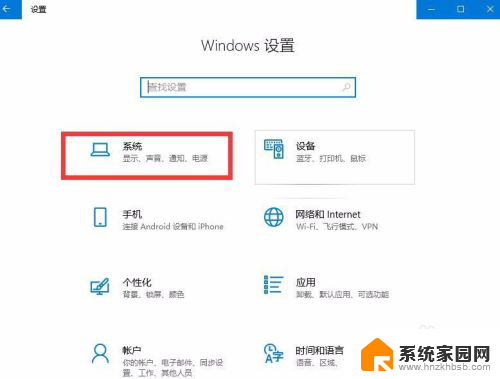
6.系统设置中,点击左侧菜单栏的“声音”
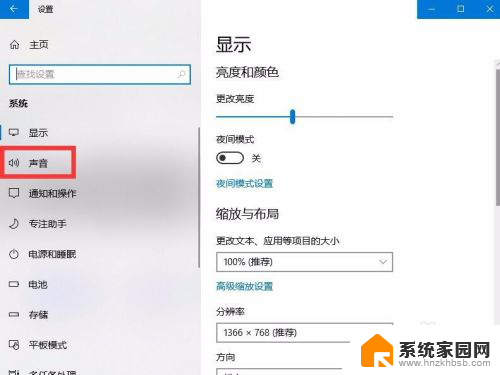
7.声音设置中,左右拖动音量下的横条,就可以调节声音大小。
等这次用完电脑关闭后,下次打开电脑一般扬声器可以恢复正常。
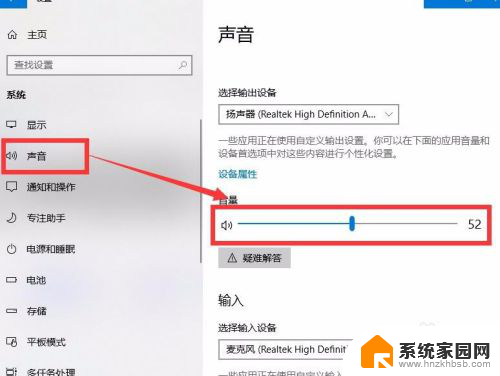
以上就是电脑扬声器无法调节音量的解决方法,如果你遇到了同样的问题,可以参考本文中介绍的步骤来修复,希望对大家有所帮助。